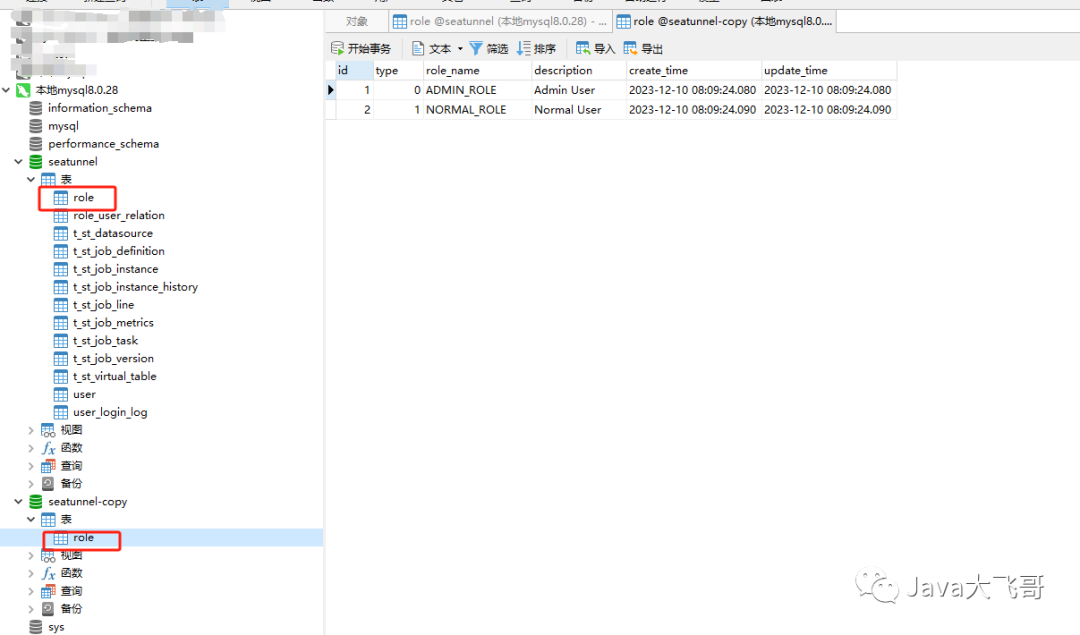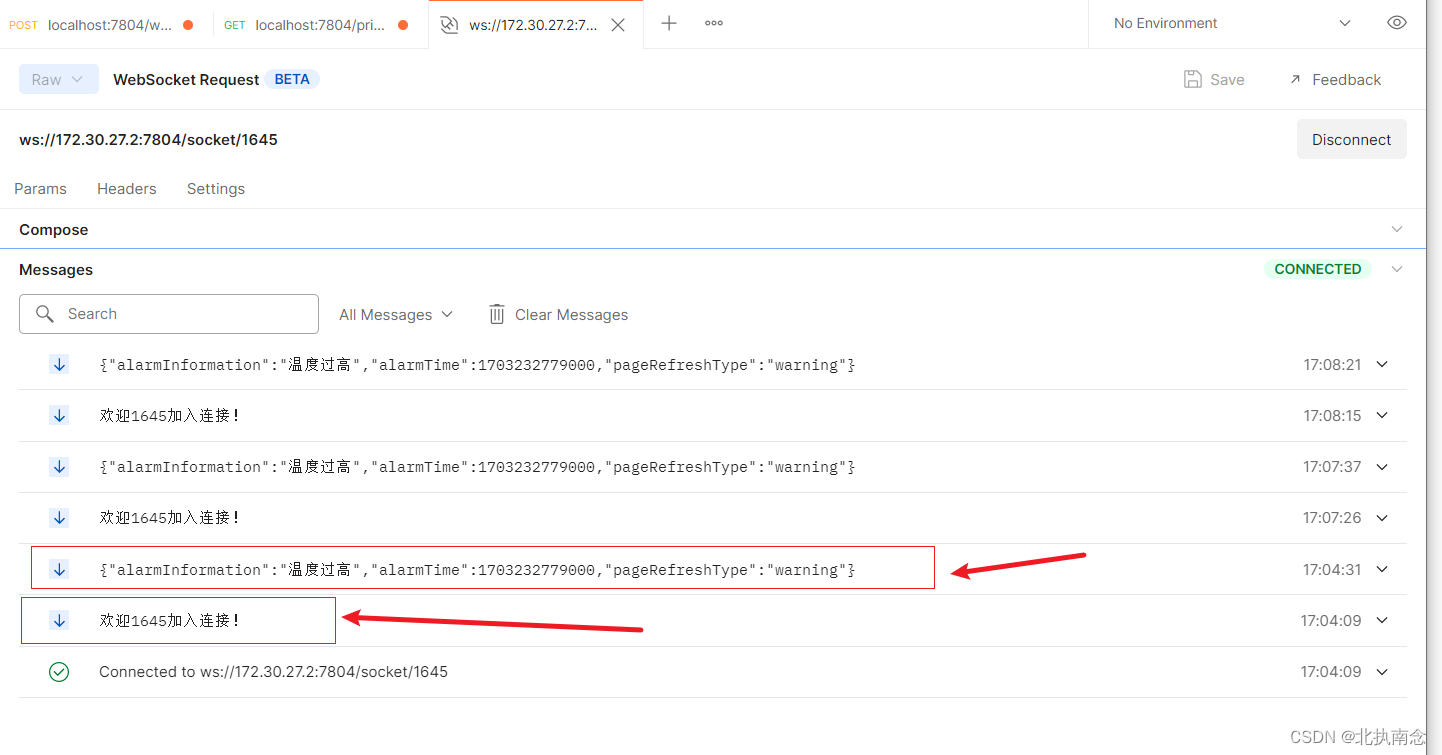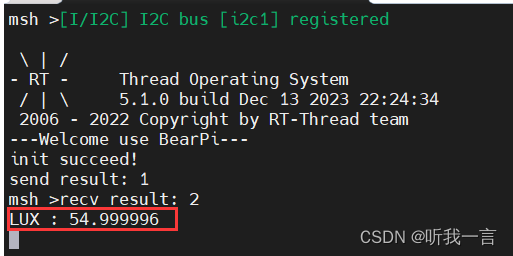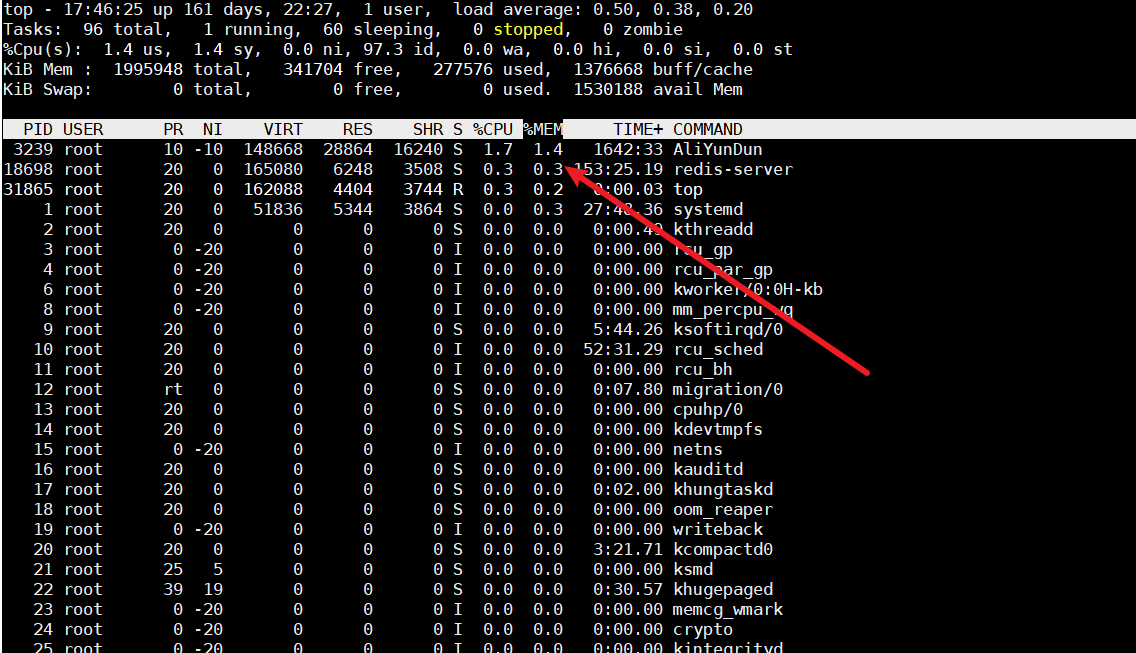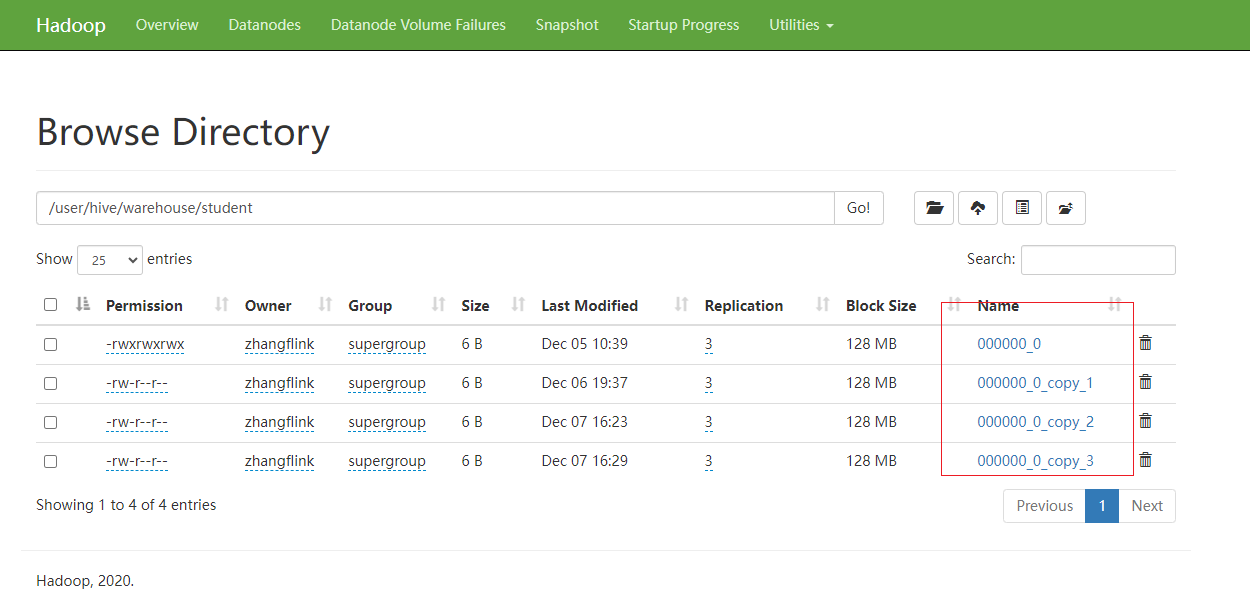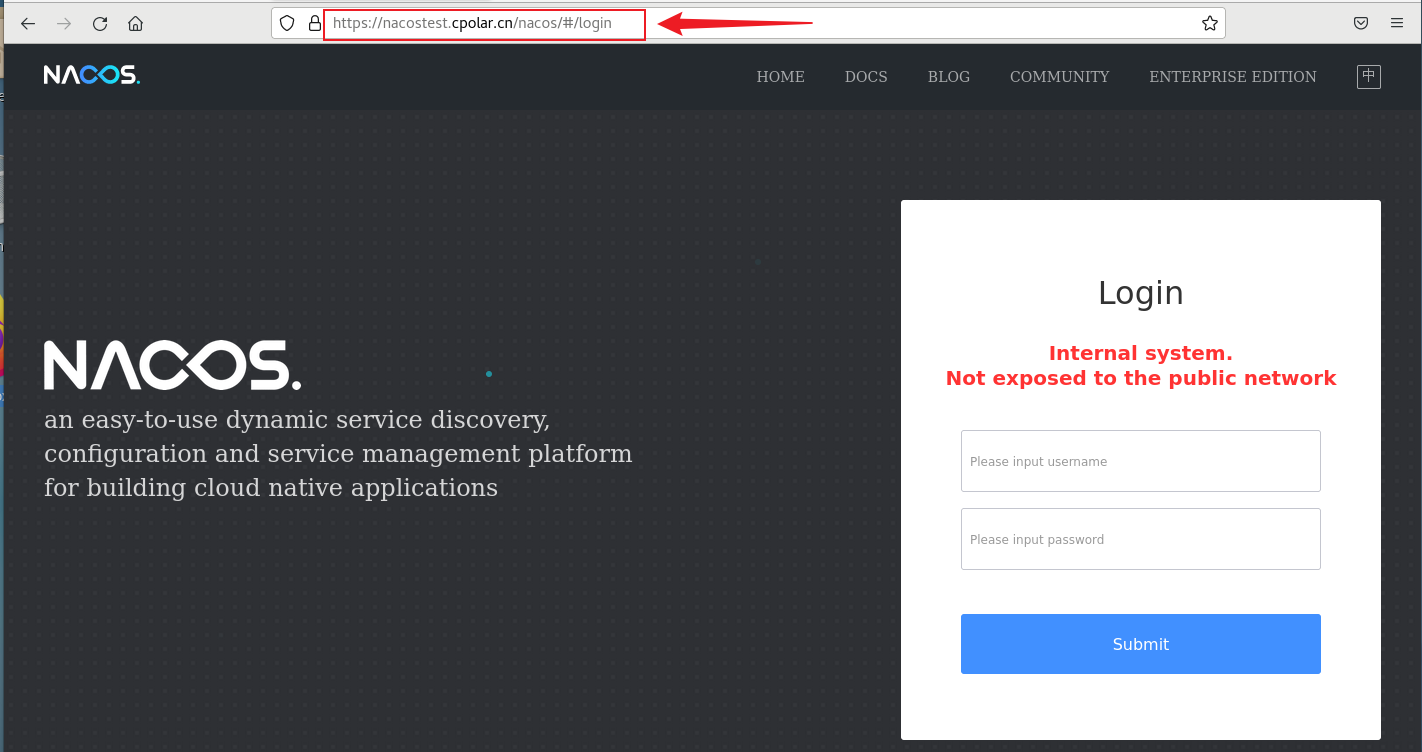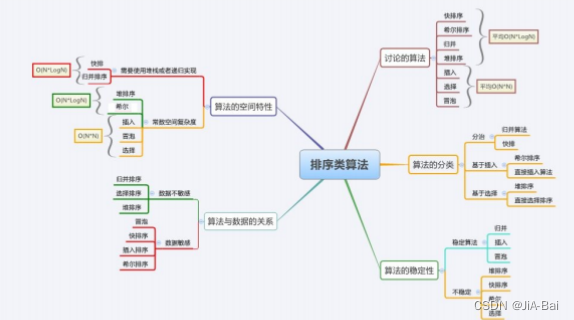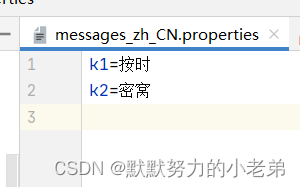文章目录
- 1. 简介
- 2. 安装
- 2.1 brew 安装 pyenv
- 2.2 脚本安装
- 3. pyenv 安装 Python
- 4. 卸载 python
- 5. 管理 python
1. 简介
Pyenv 是一个用于管理和切换多个 Python 版本的工具。它允许开发人员在同一台计算机上同时安装和使用多个不同的 Python 版本,而无需对系统进行全局更改。Pyenv 提供了一种简单的方法来切换 Python 版本,并且对于开发不同项目或在不同环境中使用不同的 Python 版本非常有用。
以下是 Pyenv 的一些主要特点和功能:
-
Python 版本管理:Pyenv 允许您方便地安装和管理多个 Python 版本。您可以选择安装官方的 Python 版本,也可以使用其他第三方实现的 Python 版本,如 PyPy。
-
版本切换:通过 Pyenv,您可以轻松地在不同的 Python 版本之间进行切换。这对于测试和验证代码在不同 Python 版本下的运行行为非常有用。
-
虚拟环境支持:Pyenv 可以与 Python 的虚拟环境管理工具(如 virtualenv 和 pyvenv)结合使用,为每个 Python 版本创建独立的虚拟环境。这使得在不同的项目中使用不同的 Python 版本和依赖项变得更加方便。
-
插件系统:Pyenv 提供了一个插件系统,允许用户扩展其功能。例如,有一些插件可用于方便地安装特定的 Python 版本或提供其他附加功能。
-
简单易用:Pyenv 的命令行界面非常简单和直观,使得安装、管理和切换 Python 版本变得容易上手
2. 安装
2.1 brew 安装 pyenv
# 更新 brew 保证下载到新版本的 pyenv
$ brew update
# 安装依赖
$ brew install openssl readline sqlite3 xz zlib
# 安装
$ brew install pyenv
# 卸载
$ brew uninstall pyenv
2.2 脚本安装
安装依赖
$ brew install openssl readline sqlite3 xz zlib
安装构建依赖项后,您就可以安装pyenv本身了。我建议使用 pyenv-installer 项目:
curl https://pyenv.run | bash
输出:
curl https://pyenv.run | bash
% Total % Received % Xferd Average Speed Time Time Time Current
Dload Upload Total Spent Left Speed
100 270 100 270 0 0 70 0 0:00:03 0:00:03 --:--:-- 70
Cloning into '/Users/zongxun/.pyenv'...
remote: Enumerating objects: 1185, done.
remote: Counting objects: 100% (1185/1185), done.
remote: Compressing objects: 100% (675/675), done.
remote: Total 1185 (delta 692), reused 657 (delta 377), pack-reused 0
Receiving objects: 100% (1185/1185), 589.16 KiB | 479.00 KiB/s, done.
Resolving deltas: 100% (692/692), done.
Cloning into '/Users/zongxun/.pyenv/plugins/pyenv-doctor'...
remote: Enumerating objects: 11, done.
remote: Counting objects: 100% (11/11), done.
remote: Compressing objects: 100% (9/9), done.
remote: Total 11 (delta 1), reused 5 (delta 0), pack-reused 0
Receiving objects: 100% (11/11), 38.72 KiB | 535.00 KiB/s, done.
Resolving deltas: 100% (1/1), done.
Cloning into '/Users/zongxun/.pyenv/plugins/pyenv-update'...
remote: Enumerating objects: 10, done.
remote: Counting objects: 100% (10/10), done.
remote: Compressing objects: 100% (6/6), done.
remote: Total 10 (delta 1), reused 5 (delta 0), pack-reused 0
Receiving objects: 100% (10/10), done.
Resolving deltas: 100% (1/1), done.
Cloning into '/Users/zongxun/.pyenv/plugins/pyenv-virtualenv'...
remote: Enumerating objects: 63, done.
remote: Counting objects: 100% (63/63), done.
remote: Compressing objects: 100% (56/56), done.
remote: Total 63 (delta 11), reused 27 (delta 0), pack-reused 0
Receiving objects: 100% (63/63), 40.25 KiB | 502.00 KiB/s, done.
Resolving deltas: 100% (11/11), done.
WARNING: seems you still have not added 'pyenv' to the load path.
# Load pyenv automatically by appending
# the following to
# ~/.bash_profile if it exists, otherwise ~/.profile (for login shells)
# and ~/.bashrc (for interactive shells) :
export PYENV_ROOT="$HOME/.pyenv"
[[ -d $PYENV_ROOT/bin ]] && export PATH="$PYENV_ROOT/bin:$PATH"
eval "$(pyenv init -)"
# Restart your shell for the changes to take effect.
# Load pyenv-virtualenv automatically by adding
# the following to ~/.bashrc:
eval "$(pyenv virtualenv-init -)"
这将安装pyenv以及一些有用的插件:
- pyenv:实际的pyenv应用程序
- pyenv-virtualenv:pyenv 和虚拟环境的插件
- pyenv-update: 更新插件pyenv
- pyenv-doctor:用于验证是否安装了pyenv和构建依赖项的插件
- pyenv-which-ext:自动查找系统命令的插件
注意:上述命令与下载pyenv-installer脚本并运行它的效果相同本地。因此,如果您想确切地了解正在运行的内容,可以自行查看该文件。或者,如果您确实不想运行脚本,可以查看手动安装说明。
~/.zshrc 添加以上内容:
$ vim ~/.zshrc
export PYENV_ROOT="$HOME/.pyenv"
[[ -d $PYENV_ROOT/bin ]] && export PATH="$PYENV_ROOT/bin:$PATH"
eval "$(pyenv init -)"
然后
exec "$SHELL" # Or just restart your terminal
3. pyenv 安装 Python
查看可安装列表
pyenv install --list
可用的CPython 3.6 到 3.8
pyenv install --list | grep " 3\.[678]"
查看所有 Jython 版本
$ pyenv install --list | grep "jython"
jython-dev
jython-2.5.0
jython-2.5-dev
jython-2.5.1
jython-2.5.2
jython-2.5.3
jython-2.5.4-rc1
jython-2.7.0
jython-2.7.1
jython-2.7.2
安装 3.12.1
pyenv install 3.12.1
安装 3.12.1并显示安装过程
pyenv install -v 3.12.1
最后正常输出如下显示安装成功:
......
Successfully installed pip-23.2.1
/var/folders/0_/3h6j4mkd2156rcrkqzj3b9600000gn/T/python-build.20231218163320.47316 ~
~
Installed Python-3.12.1 to /Users/zongxun/.pyenv/versions/3.12.1
在终端安装也许会卡住,例如:
$ pyenv install -v 3.12.1
python-build: use openssl@3 from homebrew
python-build: use readline from homebrew
/var/folders/0_/3h6j4mkd2156rcrkqzj3b9600000gn/T/python-build.20231218161915.46244 ~
Downloading Python-3.12.1.tar.xz...
-> https://www.python.org/ftp/python/3.12.1/Python-3.12.1.tar.xz
可以先浏览器下载下来,再将包放到安装的默认位置(~/.pyenv/versions/),再执行安装pyenv install -v 3.12.1
已安装的位置
$ ls ~/.pyenv/versions/
3.12.1
4. 卸载 python
您的所有版本都将位于此处。这很方便,因为删除这些版本很简单:
$ rm -rf ~/.pyenv/versions/3.12.1
当然pyenv还提供了卸载特定Python版本的命令:
$ pyenv uninstall 3.12.1
5. 管理 python
检查您有哪些可用的 Python 版本:
$ pyenv versions
* system (set by /Users/zongxun/.pyenv/version)
3.10.13
3.12.1
- 表示 system Python 版本当前处于活动状态。您还会注意到,这是由根 pyenv 目录中的文件设置的。这意味着,默认情况下,您仍在使用系统 Python:
$ python3 -V
Python 3.9.6
$ which python3
/Users/zongxun/.pyenv/shims/python3
如果您想使用版本 3.10.13,则可以使用global 命令:
$ pyenv global 3.10.13
$ python -V
Python 3.10.13
python 版本从 3.9.6 切换为 3.10.13了。
测试命令
python -m test
这将启动大量内部 Python 测试来验证您的安装。您可以轻松地观看测试通过。
如果您想返回到默认的 Python 系统版本,您可以运行以下命令:
$ pyenv global system
$ python -V
Python 3.9.6
参考:
- Python 官网
- 官方 pyenv Github 下载
- https://realpython.com/intro-to-pyenv/